
Το Notepad ++ είναι ένας από τους καλύτερους συντάκτες κειμένων που δεν μπορούν να αγοράσουν χρήματα. Έχει πολλά δροσερά χαρακτηριστικά από το κουτί, όπως η προσθήκη σήματος για γνωστές μορφές αρχείων - όπως το HTML και το CSS. Μπορείτε επίσης να προσθέσετε λειτουργικότητα στο Σημειωματάριο ++ μέσω της τεράστιας βιβλιοθήκης plugins του. Το λογισμικό επεξεργασίας κειμένου Notepad ++ με πρόσθετα από το Notepad Plus Repository [Windows] Σούπα Up Ο επεξεργαστής κειμένου Notepad ++ με τις προσθήκες από το Notepad Plus Repository [Windows] Το Notepad ++ είναι μια αξιόλογη αντικατάσταση για Windows ενσωματωμένο και πολύ αγαπημένο κείμενο επεξεργαστή, και έρχεται ιδιαίτερα συνιστάται αν είστε προγραμματιστής, σχεδιαστής ιστοσελίδων ή απλά κάποιος που βρίσκει τον εαυτό του που χρειάζονται μια ισχυρή απλή ... Διαβάστε περισσότερα.
Είναι μία από τις πρώτες εφαρμογές που εγκαθιστώ σε μια νέα έκδοση των Windows. Το πρόβλημα είναι ότι δεν είναι διαθέσιμο για το Linux. Αλλά φοβούνται όχι, υπάρχουν μια σειρά από αξιόλογες εναλλακτικές λύσεις που μπορείτε να κατεβάσετε και να εγκαταστήσετε δωρεάν.
1. Notepadqq
Το Notepadqq είναι μια προφανής επιλογή για αυτήν τη λίστα, καθώς είναι ένα άμεσο αντίγραφο του Notepad ++ για Linux. Τόσο η UI όσο και η λειτουργικότητα είναι πολύ παρόμοιες με αυτές του Notepad ++.
Το Notepadqq δεν διαθέτει μια πλούσια βιβλιοθήκη plugin, αλλά περιλαμβάνει τα περισσότερα χαρακτηριστικά που χρησιμοποιούν οι χρήστες στο Notepad ++. Αυτά περιλαμβάνουν σήμανση κειμένου, αρχεία σε καρτέλες και εύρεση / αντικατάσταση.
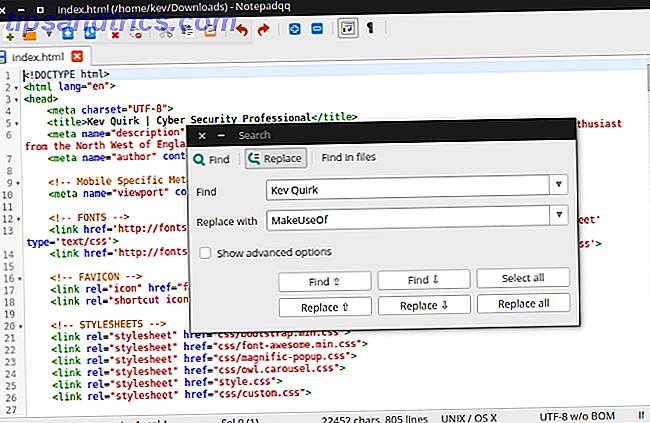
Μπορείτε να εγκαταστήσετε το Notepadqq στο Ubuntu μέσω ενός τερματικού παραθύρου, χρησιμοποιώντας τις ακόλουθες εντολές:
sudo add-apt-repository ppa:notepadqq-team/notepadqq sudo apt-get update sudo apt-get install notepadqq 2. Υπέροχο κείμενο
Πρόκειται για έναν εξαιρετικά ισχυρό επεξεργαστή πολλαπλών πλατφορμών 11 Συμβουλές Sublime Text για παραγωγικότητα και μια πιο γρήγορη ροή εργασιών 11 Υψηλές κειμενικές συμβουλές για παραγωγικότητα και ταχύτερη ροή εργασιών Το Sublime Text είναι ένας ευέλικτος επεξεργαστής κειμένου και ένα χρυσό πρότυπο για πολλούς προγραμματιστές. Οι συμβουλές μας επικεντρώνονται στην αποτελεσματική κωδικοποίηση, αλλά οι γενικοί χρήστες θα εκτιμήσουν τις συντομεύσεις πληκτρολογίου. Διαβάστε περισσότερα ότι όχι μόνο φαίνεται υπέροχο, αλλά λειτουργεί και πολύ. Το Sublime Text είναι ο μόνος συντάκτης σε αυτόν τον κατάλογο ο οποίος δεν είναι ούτε ανοιχτός κώδικας ούτε δωρεάν, με κόστος $ 70 για πλήρη άδεια.
Το Sublime Text διαθέτει μια σειρά χρήσιμων λειτουργιών, όπως:
- Μετάβαση σε οτιδήποτε - Ανοίγει αρχεία με μερικές μόνο πλήκτρες και σας επιτρέπει να μεταβείτε αμέσως σε σύμβολα, γραμμές ή λέξεις.
- Command Pallet (Παλέτα εντολών) - Σας επιτρέπει να χρησιμοποιείτε λειτουργίες, όπως ταξινόμηση, αλλαγή της σύνταξης και αλλαγή των ρυθμίσεων εσοχής.
- Λειτουργία ελεύθερης απόσπασης - Πλήρης οθόνη, επεξεργασία χωρίς χρώμιο, χωρίς να υπάρχει τίποτα άλλο από το κείμενό σας στο κέντρο της οθόνης.
- Επεξεργασία διαχωρισμού - Αξιοποιεί πλήρως τις οθόνες ευρείας οθόνης επιτρέποντάς σας να συγκρίνετε και να επεξεργάζεστε πολλά αρχεία δίπλα-δίπλα.
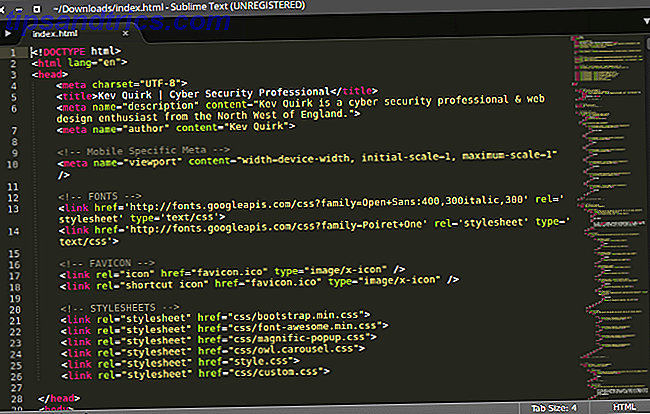
Μπορείτε να κατεβάσετε και να δοκιμάσετε το Sublime Text δωρεάν από τον ιστότοπό του, αλλά θα χρειαστεί να αγοράσετε μια άδεια χρήσης εάν θέλετε να συνεχίσετε να τη χρησιμοποιείτε.
Υπάρχουν δύο πακέτα DEB 32-bit και 64-bit από την ιστοσελίδα τους.
3. Λεπτό κείμενο
Αν δεν έχετε μαντέψει ήδη, το Lime Text είναι μια εναλλακτική λύση για το Open Source για το Υψηλό Κείμενο που βασίζεται στο QML. Είναι πολύ παρόμοιο με το Υψηλό Κείμενο όσον αφορά τόσο τη μορφή όσο και τη λειτουργία.
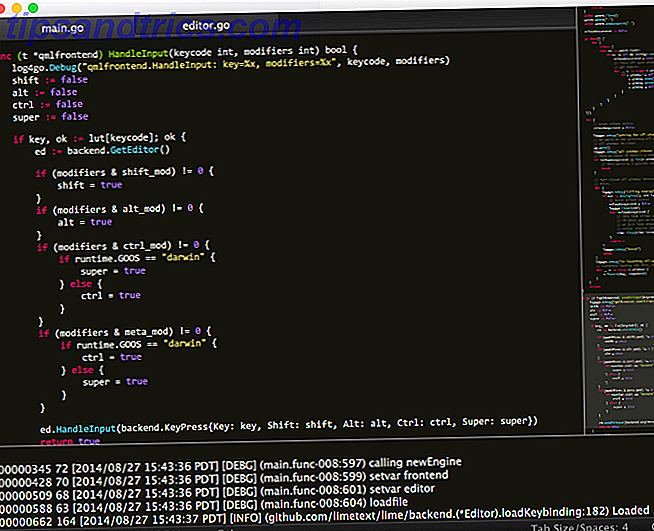
Η εγκατάσταση του Lime Text είναι αρκετά περίπλοκη, καθώς δεν υπάρχουν διαθέσιμα πακέτα, οπότε θα χρειαστεί να εγκαταστήσετε το Lime Text από την πηγή.
Για να εγκαταστήσετε το Lime Text από την πηγή μέσω του Git Τι είναι το Git & Γιατί πρέπει να χρησιμοποιήσετε τον έλεγχο έκδοσης Αν είστε προγραμματιστής Τι είναι το Git & Γιατί πρέπει να χρησιμοποιήσετε τον έλεγχο έκδοσης Αν είστε προγραμματιστής Ως web developers, πολλές φορές τείνουν να εργάζονται σε τοποθεσίες τοπικής ανάπτυξης και στη συνέχεια μεταφορτώστε τα πάντα όταν τελειώσουμε. Αυτό είναι καλό όταν είστε μόνο εσείς και οι αλλαγές είναι μικρές, ... Διαβάστε περισσότερα, θα χρειαστεί να εκτελέσετε τις ακόλουθες εντολές στο τερματικό.
Εγκατάσταση εξαρτήσεων & ορίστε τη διαδρομή προς Golang:
sudo apt-get install python3.4 libonig2 libonig-dev git golang python3-dev libqt5qml-graphicaleffects libqt5opengl5-dev qtbase5-private-dev qtdeclarative5-dev qtdeclarative5-controls-plugin qtdeclarative5-quicklayouts-plugin export GOPATH=~/golang Λήψη και εκτέλεση του Termbox:
export PKG_CONFIG_PATH=$GOPATH/src/github.com/limetext/rubex go get -u github.com/limetext/lime/frontend/termbox cd $GOPATH/src/github.com/limetext/lime git submodule update --init cd $GOPATH/src/github.com/limetext/lime/frontend/termbox go build ./termbox main.go Εγκαταστήστε το κείμενο Lime με QML:
export PKG_CONFIG_PATH=$GOPATH/src/github.com/limetext/rubex go get -u github.com/limetext/lime/frontend/qml cd $GOPATH/src/github.com/limetext/lime git submodule update --init cd $GOPATH/src/github.com/limetext/lime/frontend/qml go run main.go 4. Atom
Το Atom είναι ένα σύγχρονο, όμορφο και ισχυρό πρόγραμμα επεξεργασίας κειμένου. Όπως το NotePad ++, το Atom σάς επιτρέπει να εγκαταστήσετε plugins για να προσθέσετε λειτουργίες, γνωστές ως πακέτα.
Atom παίρνει το καλύτερο των plug-ins του Notepad ++, προσθέτει μια παύλα της ευχρηστίας κειμένου Sublime και το κυλάει όλα επάνω σε μια εξαιρετικά αναζητούν app.
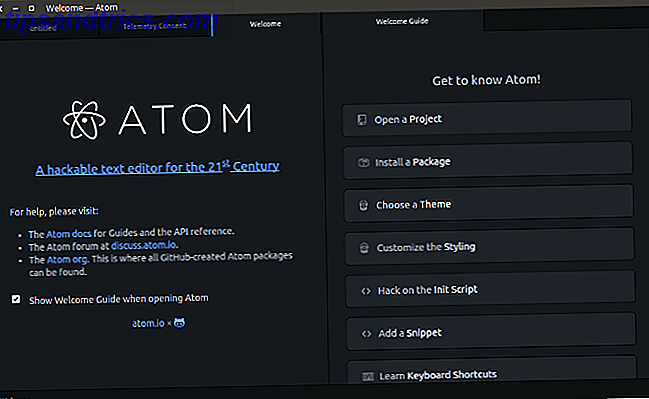
Τα χαρακτηριστικά του Atom περιλαμβάνουν:
- Cross-platform - Λειτουργεί σε Mac, Windows και Linux.
- Έξυπνη αυτόματη συμπλήρωση - Σας βοηθά να γράφετε κώδικα με την αυτόματη συμπλήρωση της κοινής σύνταξης κατά την πληκτρολόγηση.
- Πρόγραμμα περιήγησης συστήματος αρχείων - Ανοίξτε πρόσθετα αρχεία από ένα μόνο παράθυρο.
- Πολλαπλά τζάμια - Σας επιτρέπει να χωρίσετε το Atom σε πολλαπλά τζάμια και καρτέλες, ώστε να μπορείτε να διαχειριστείτε περισσότερα από ένα έργα τη φορά.
- Πακέτα - Αναζήτηση, εγκατάσταση και δημιουργία πακέτων για προσθήκη χαρακτηριστικών στο Atom.
Μπορείτε να εγκαταστήσετε το Atom κατεβάζοντας τα πακέτα DEB ή RPM από την ιστοσελίδα τους.
5. Geany
Το Geany είναι πολύ περισσότερο από ένα πρόγραμμα επεξεργασίας κειμένου. Είναι τόσο πλούσιο χαρακτηριστικό ότι είναι πρακτικά ένα ολοκληρωμένο περιβάλλον ανάπτυξης Κείμενο επεξεργαστές εναντίον IDEs: Ποιο είναι καλύτερο για προγραμματιστές; Επεξεργαστές κειμένου έναντι IDE: Ποιο είναι καλύτερο για προγραμματιστές; Η επιλογή ανάμεσα σε ένα προηγμένο IDE και έναν απλούστερο επεξεργαστή κειμένου μπορεί να είναι δύσκολο. Προσφέρουμε κάποια διορατικότητα για να σας βοηθήσουμε να κάνετε αυτή την απόφαση. Διαβάστε περισσότερα . Το Geany είναι επίσης cross-platform, ανοικτού κώδικα και πλούσιο σε χαρακτηριστικά.
Μερικά από τα χαρακτηριστικά που προσφέρονται με το Geany είναι:
- Σύνταξη επισημάνσεων.
- Κωδικοποίηση κώδικα.
- Αυτόματη συμπλήρωση ετικετών XML και HTML.
- Διάφοροι υποστηριζόμενοι τύποι αρχείων, συμπεριλαμβανομένων των C, Java, PHP, HTML, Python, Perl κ.λπ.
- Σύνταξη και εκτέλεση κώδικα.
- Εγκαταστήστε τα πρόσθετα.
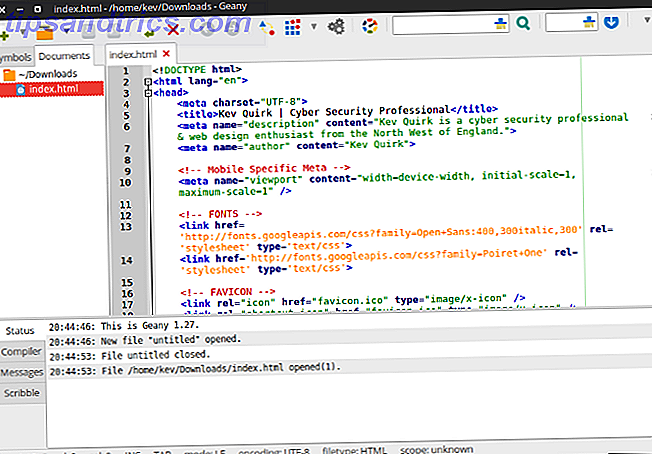
Μπορείτε να εγκαταστήσετε το Geany στο Ubuntu τρέχοντας sudo apt-get install geany scite από το τερματικό. Εάν θέλετε να εγκαταστήσετε το Geany σε διαφορετική διανομή ή λειτουργικό σύστημα, μπορείτε να βρείτε εναλλακτικές λύσεις στην ιστοσελίδα του.
6. Gedit
Τελευταία στη λίστα με τους συντάκτες κειμένου είναι η ταπεινή Gedit gedit: Ένας από τους πιο επεξεργασμένους συντάκτες απλού κειμένου [Linux & Windows] gedit: Ένας από τους πιο επεξεργασμένους συντάκτες απλού κειμένου [Linux & Windows] Όταν σκέφτεστε απλά επεξεργαστές κειμένου, το πρώτο πράγμα που μπορεί να εμφανιστεί στο κεφάλι σας είναι η εφαρμογή Σημειωματάριο των Windows. Κάνει ακριβώς όσα περιγράφει η περιγραφή της εργασίας - απλά χαρακτηριστικά για ένα απλό κείμενο ... Διαβάστε περισσότερα. Αν δεν ξέρετε, το Gedit είναι ο προεπιλεγμένος επεξεργαστής κειμένου στο Ubuntu και σε πολλές άλλες διανομές του Linux.
Η ομορφιά του Gedit είναι ότι δεν είναι μόνο απλή στη χρήση, αλλά και πολύ ισχυρή. Εκτός από το κουτί διαθέτει χαρακτηριστικά όπως σήμανση σύνταξης, ορθογραφικό έλεγχο και πολλαπλά αρχεία στις καρτέλες.
Το Gedit έχει επίσης μια σειρά από plug-ins 13 Gedit Plugins για να τον κάνει πιο χρήσιμο τον επεξεργαστή κειμένων [Linux] 13 Gedit Plugins για να τον κάνει πιο χρήσιμο τον επεξεργαστή κειμένου [Linux] Διαβάστε περισσότερα διαθέσιμα για αυτό εάν θέλετε να επεκτείνετε περαιτέρω τη λειτουργικότητά του.
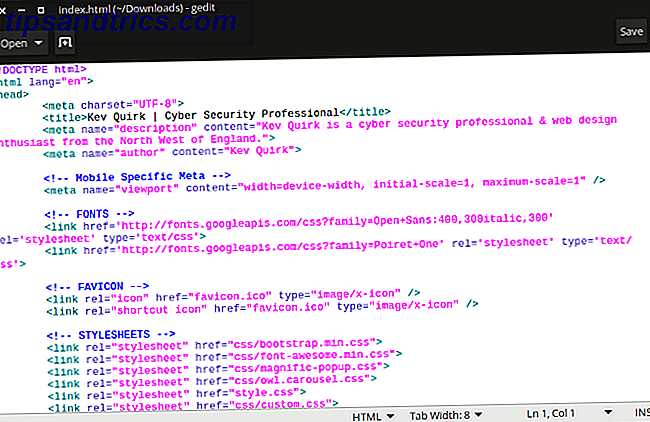
Όπως αναφέρθηκε προηγουμένως, το Gedit είναι ο προεπιλεγμένος επεξεργαστής κειμένου στο Ubuntu και πολλές άλλες διανομές Linux. Εάν εκτελείτε μια έκδοση του Linux που δεν περιλαμβάνει το Gedit, μπορείτε να το εγκαταστήσετε με μία από τις ακόλουθες εντολές.
Debian / Ubuntu (DEB):
sudo apt-get install gedit Fedora, OpenSUSE (RPM):
yum install gedit Ποιο προτιμάς?
Υπάρχουν τόσοι πολλοί επεξεργαστές κειμένου που είναι διαθέσιμοι για το Linux. Έτσι δεν έχει σημασία ότι δεν διαθέτουμε το Notepad ++!
Υπάρχει πρόγραμμα επεξεργασίας κειμένου που προτιμάτε; Ενημερώστε μας για τα σχόλια παρακάτω.



